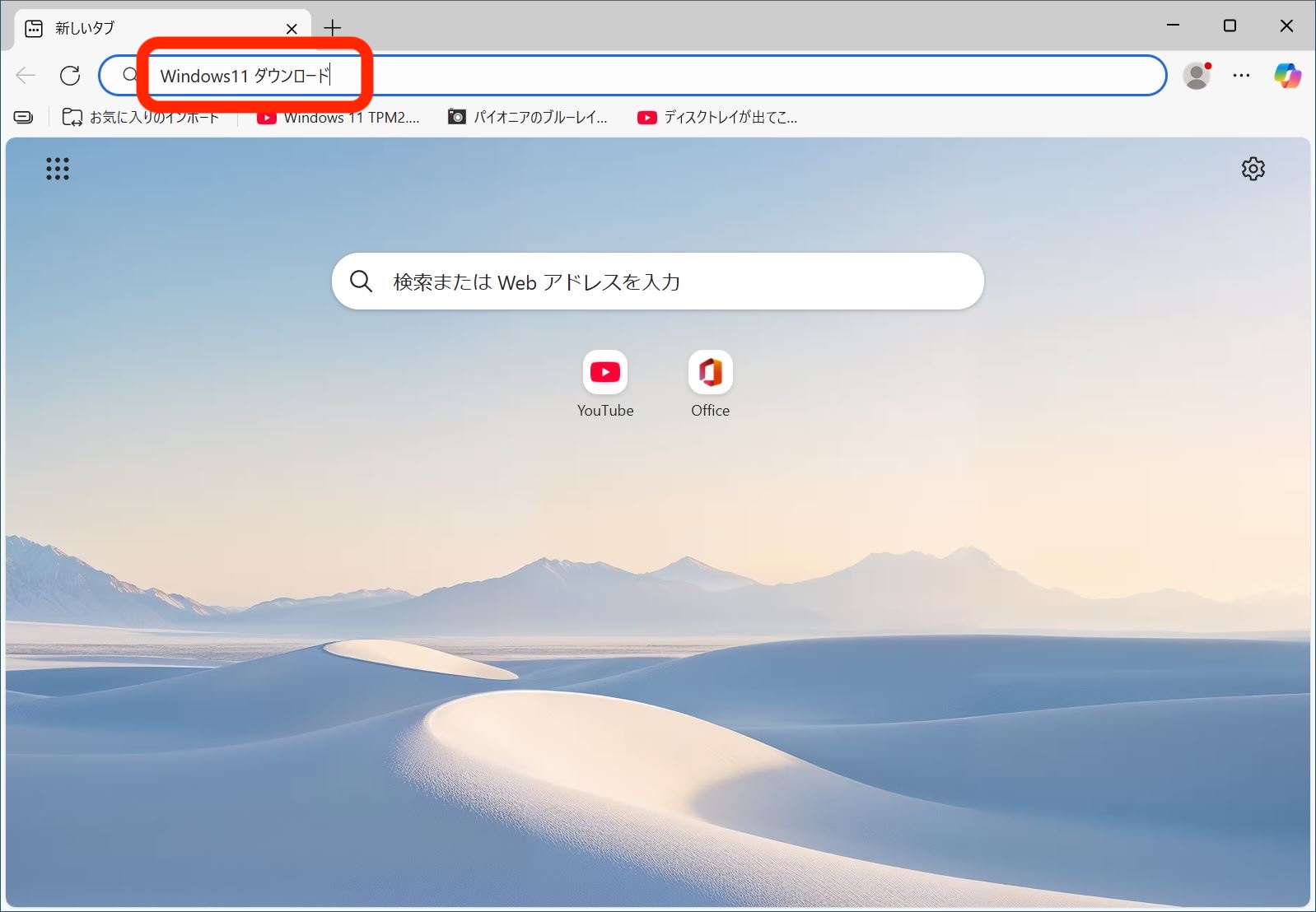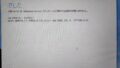この記事では多くのWindows10のパソコンで、特殊なツールを使わず、かつ無料でWindows11にアップグレードする方法を紹介します。Windows11非対応のパソコンでも可能です。
筆者が実際に複数台のPCで試して結果が出ている方法です。(第3世代のCore-i7のPCなどで成功しています)Windows11の必要要件を回避できるツールも出回っているようですが、ここではそういった怪しげなツール類は使わず、Microsoftのサイトからダウンロードする公式なファイルのみを使用します。
アップグレードの前に
- 消えては困るファイルは必ずUSBメモリなどにバックアップを取ってください
- メモリが少ないとWindows11はまともに動きません。4GB以上のPCで実行しましょう
- ノートパソコンの場合は、必ずACアダプターをコンセントに挿してから作業してください
- Microsoft非公認の方法です。作業は各自の自己責任で行ってください
OSの更新はシステムを書き換える複雑な処理です。動作が遅すぎるPCや、システムが壊れかかっているPCを無理にアップグレードしようとすると、最悪起動しなくなるかもしれません。大切なファイルは必ずバックアップを取ってから実行するようにしてください。
必要なもの
- ブラウザ
- インターネット環境
- Cドライブの空き容量(20GB程度以上)
このページをPCで見ている方は、「ブラウザ」と「インターネット環境」はあると思います。
Windows10→Windows11へのアップグレードにあたり、Cドライブの空き容量がある程度必要になります。(古いWindows10をWindows.oldというフォルダにそのまま残す仕様のため)
イメージファイルをダウンロードする
まず、Microsoftの公式サイトから、Windows11のイメージファイルをダウンロードします。
(すでにUSBメモリやDVDなどで、Windows11のインストールメディアを持っている人はそれを使うこともできます。その場合はこの項目は飛ばして、次へ進んでください)
ブラウザを開いて、「Windows11 ダウンロード」と検索してください。
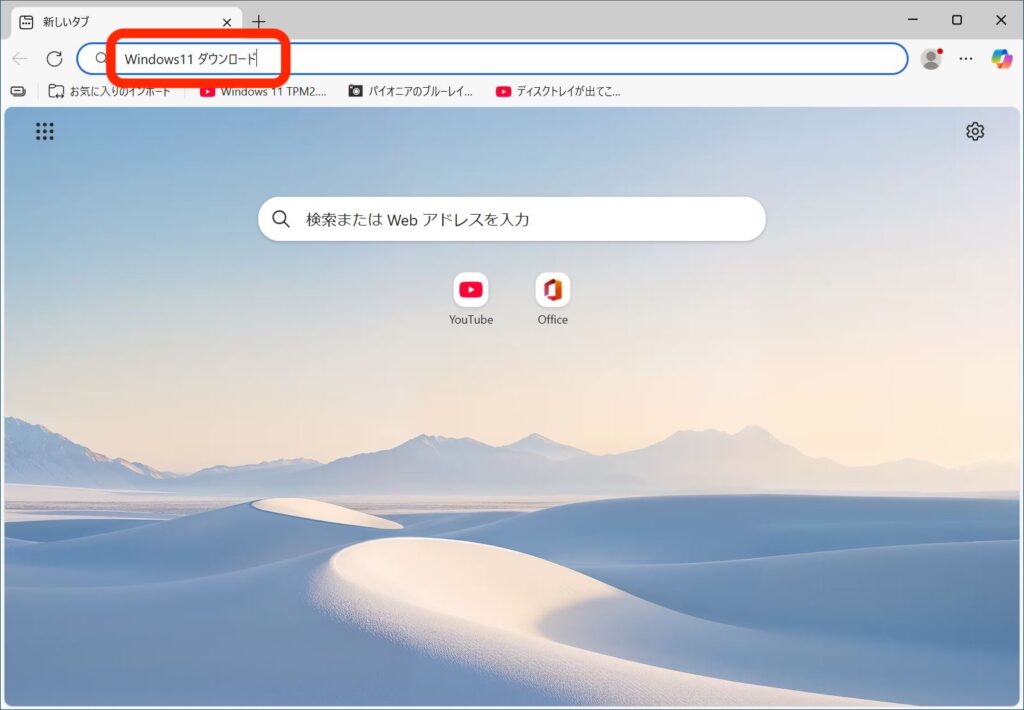
「Windows11のダウンロード」をクリックします。
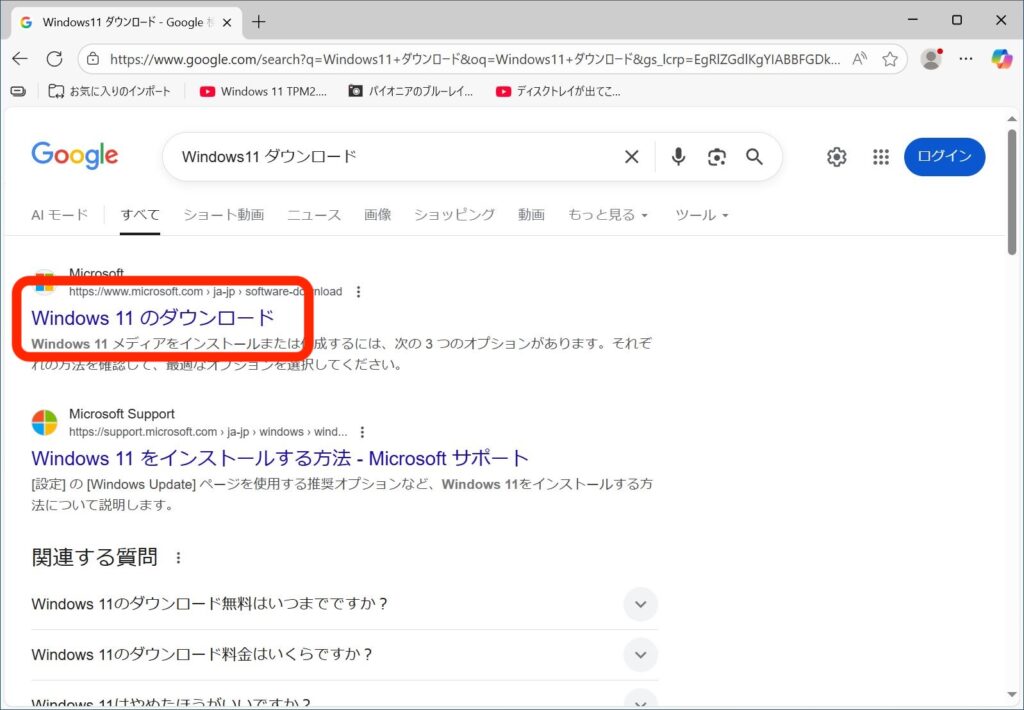
ページの少し下の方にある、「x64デバイス用Windows11ディスクイメージ(ISO)をダウンロードする」の項目内にある選択肢で、「Windows11(x64デバイス用のマルチエディションISO)」を選んでください。
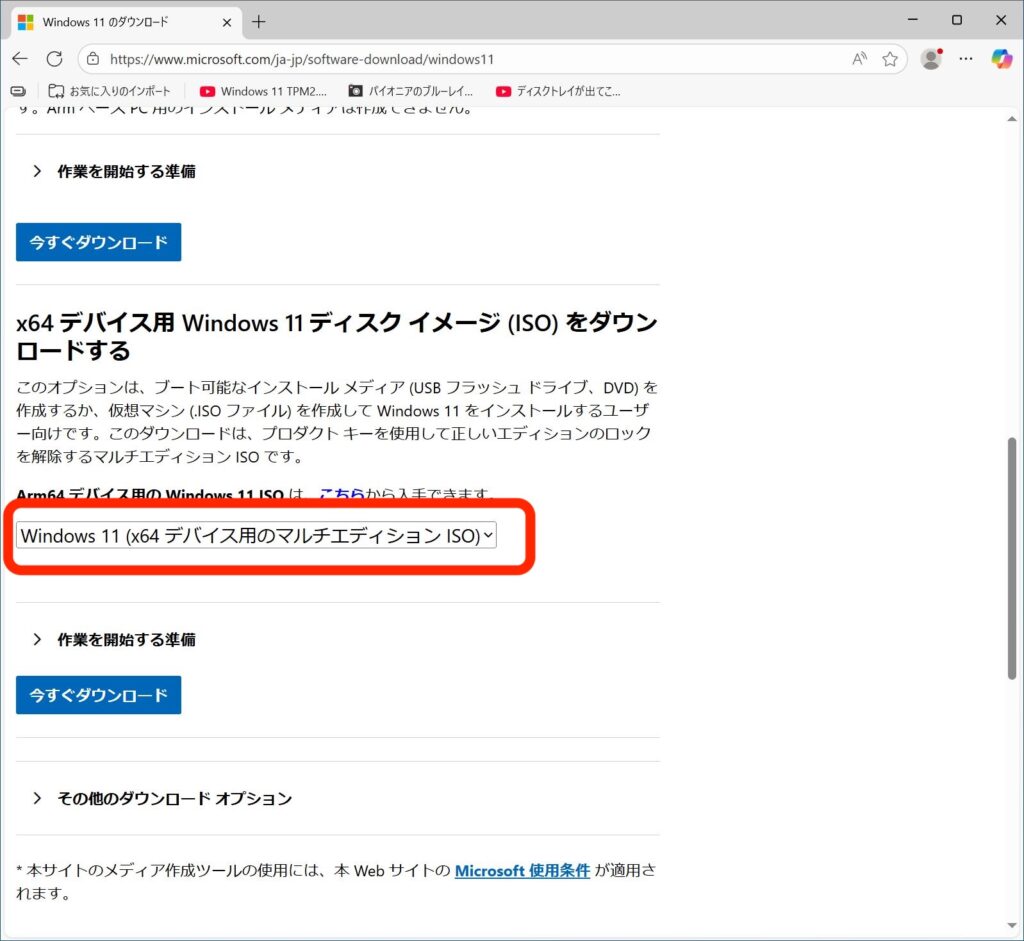
その下の方にある「製品の言語の選択」で「日本語」を選んでから「確認」ボタンをクリックします。
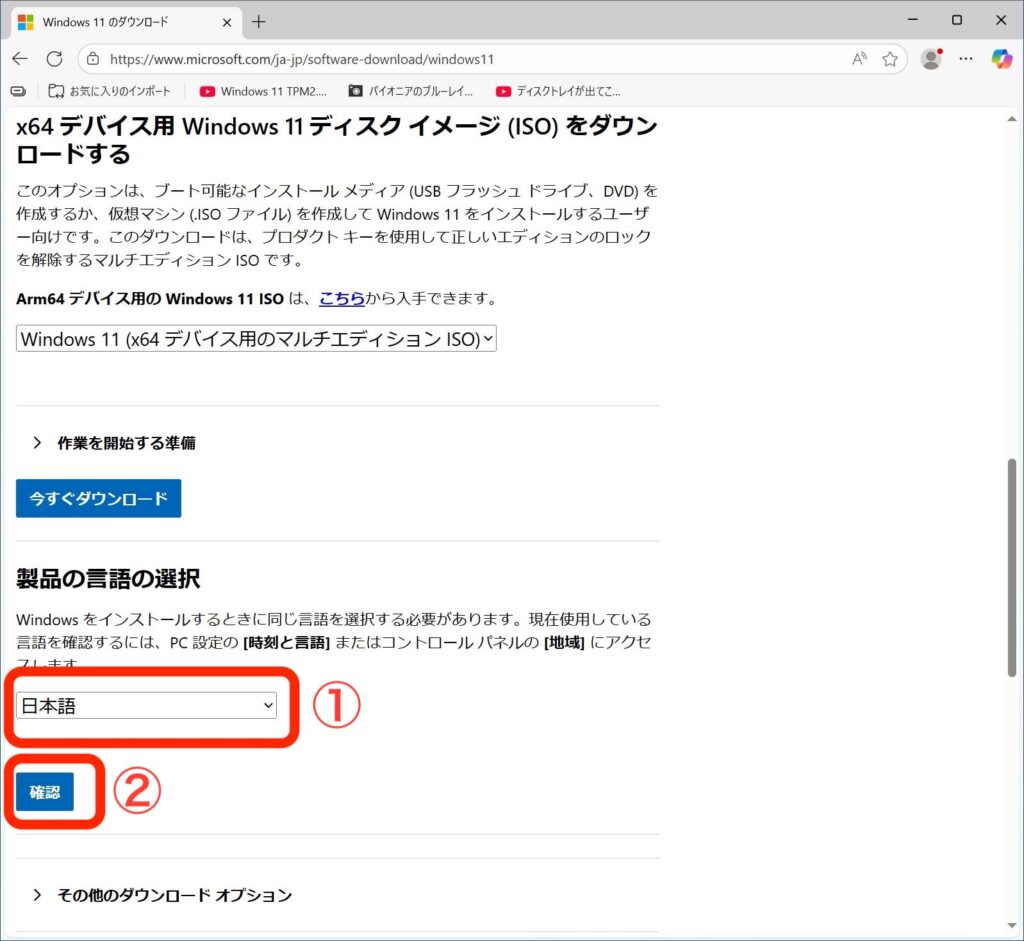
「64ビット ダウンロード」の青いボタンが出るので、クリックしてダウンロードします。
ISOファイルは5〜6GBほどありますので、ダウンロードには少し時間がかかります。ダウンロードするISOファイルは、適当な場所に保存してください。
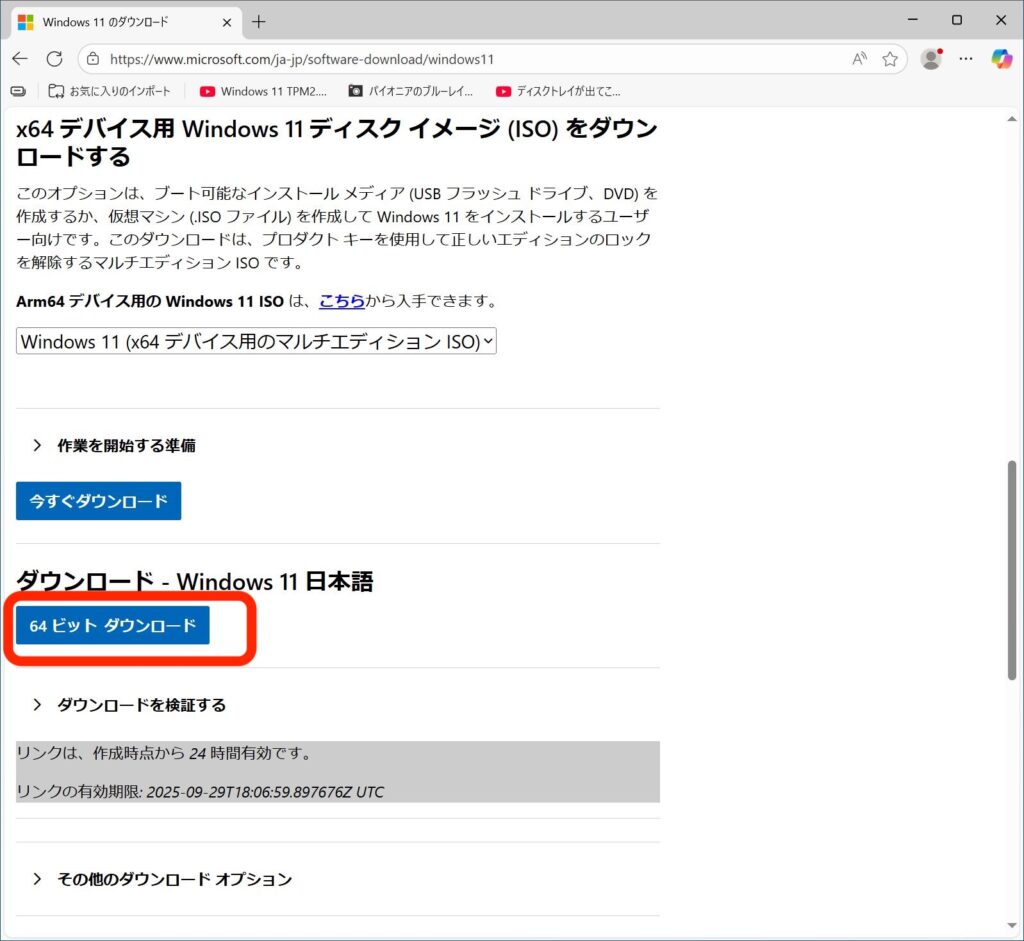
ダウンロードしたファイル(Win11_25H2_Japanese_x64という感じの名前です)を選択状態にしてから、右クリックして、「マウント」を選択します。
もし「マウント」が出ない場合は、ISOファイルの関連付けができていないので、ISOファイルを右クリック→「プログラムから開く」→「Windowsエクスプローラー」を選択すると「マウント」が出ます。

ISOファイルをマウントすると、仮想DVDドライブとしてPC内に出てきます。
そのドライブレター(下記の画像ではEドライブ)を覚えていてください。
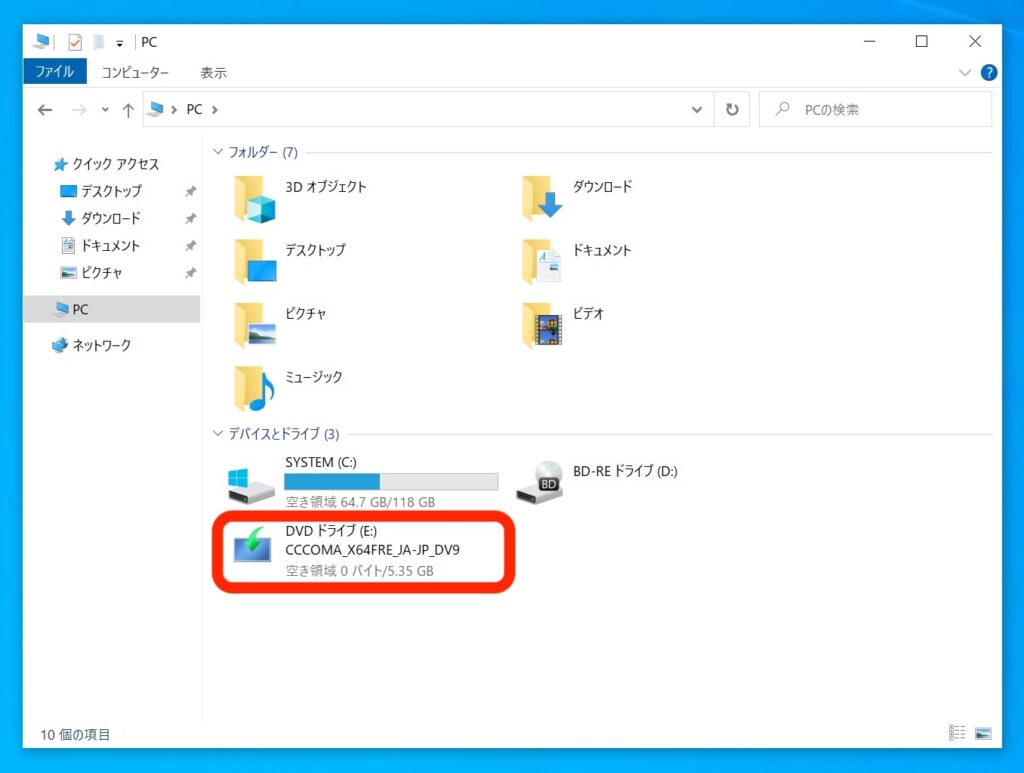
非対応PCへのWindows11のインストール
ここまで、Windows11のISOファイルをダウンロードし、マウントして、セットアップの準備をしてきました。
もしWindows11のインストール用USBメモリやDVDメディアからセットアップする場合は、それらをPCにセットして、そのドライブレター(大体の人はDドライブかEドライブになると思います)を覚えてください。
タスクバーにある検索ボックスに「cmd」と入力してEnterキーを押します。
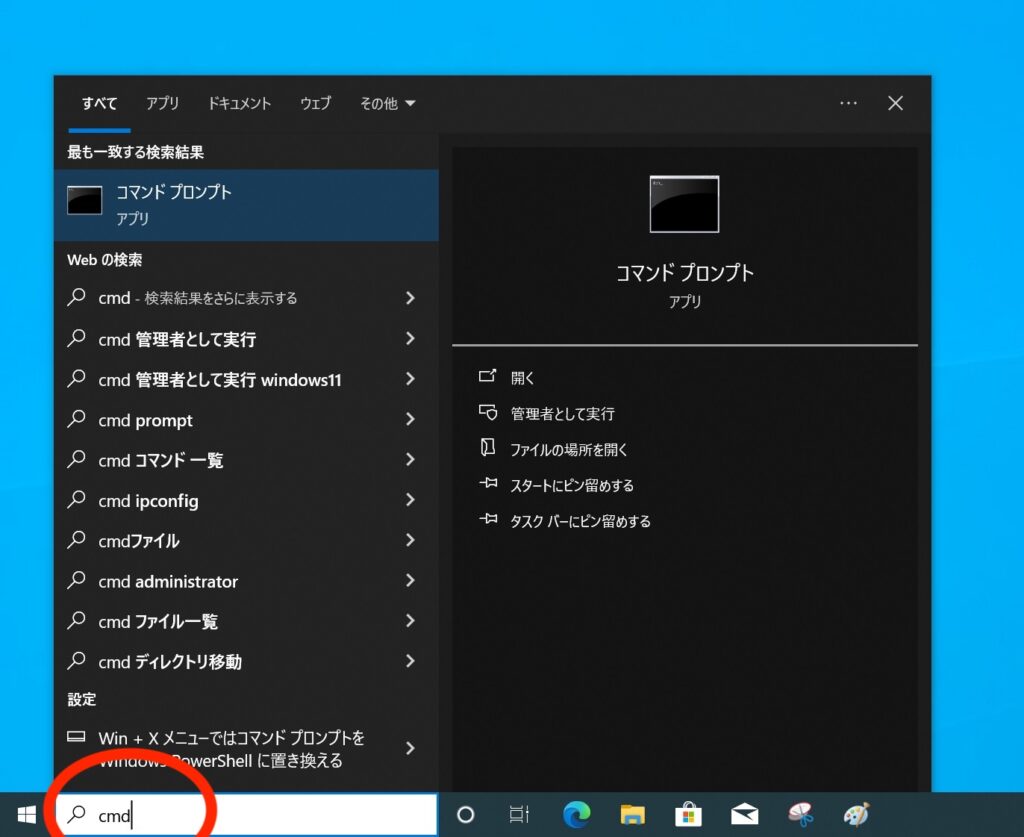
「コマンドプロンプト」のメニューが出るので、右クリックして「管理者として実行」を押します。
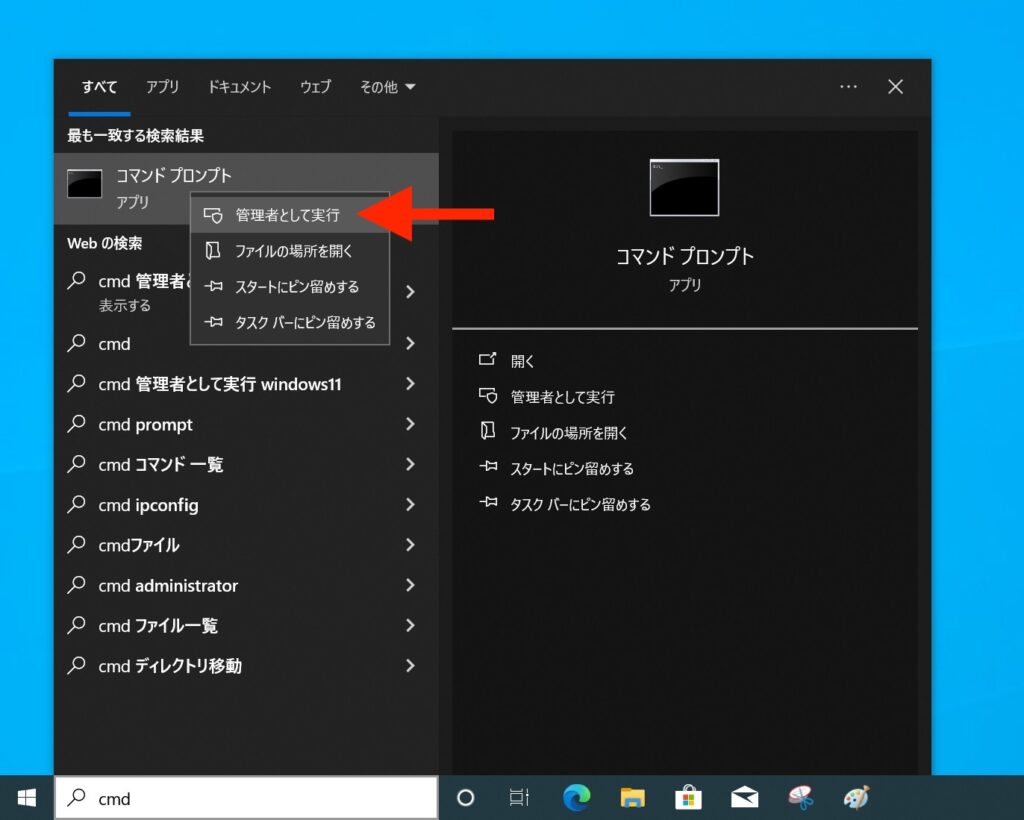
コマンドプロンプトが立ち上がりました。
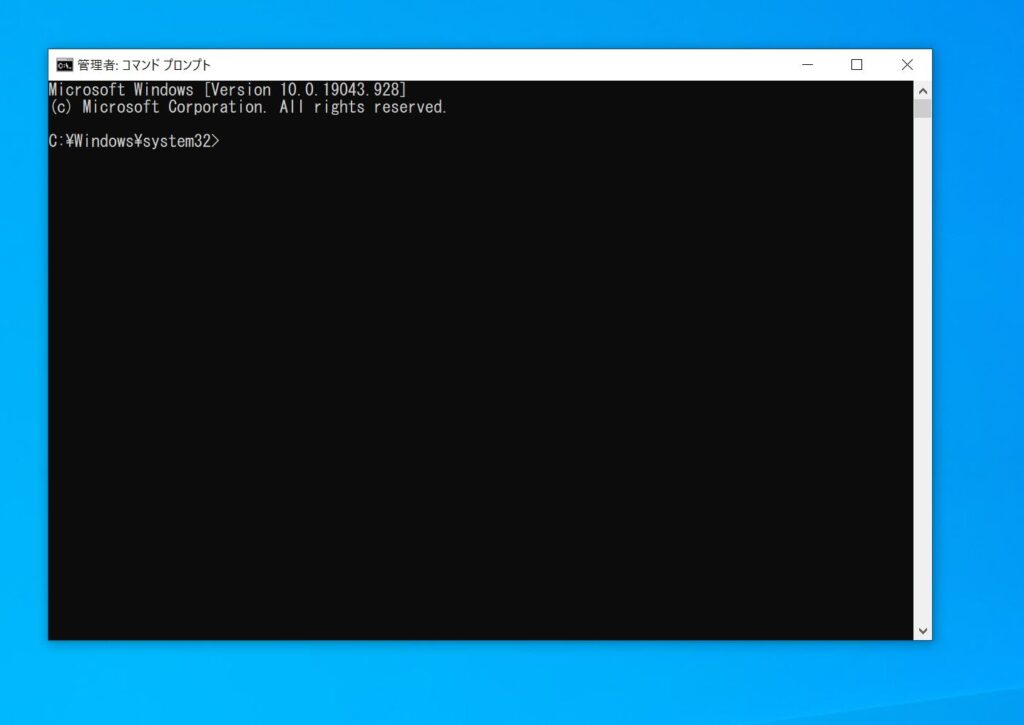
ここで先ほど覚えた、ドライブレターを入力します。
C:¥Windows¥system32> の後ろに、Dドライブの場合は「d:」、Eドライブの場合は「e:」と入力してEnterを押します。今回の例ではEドライブなので「e:」と入力しています。
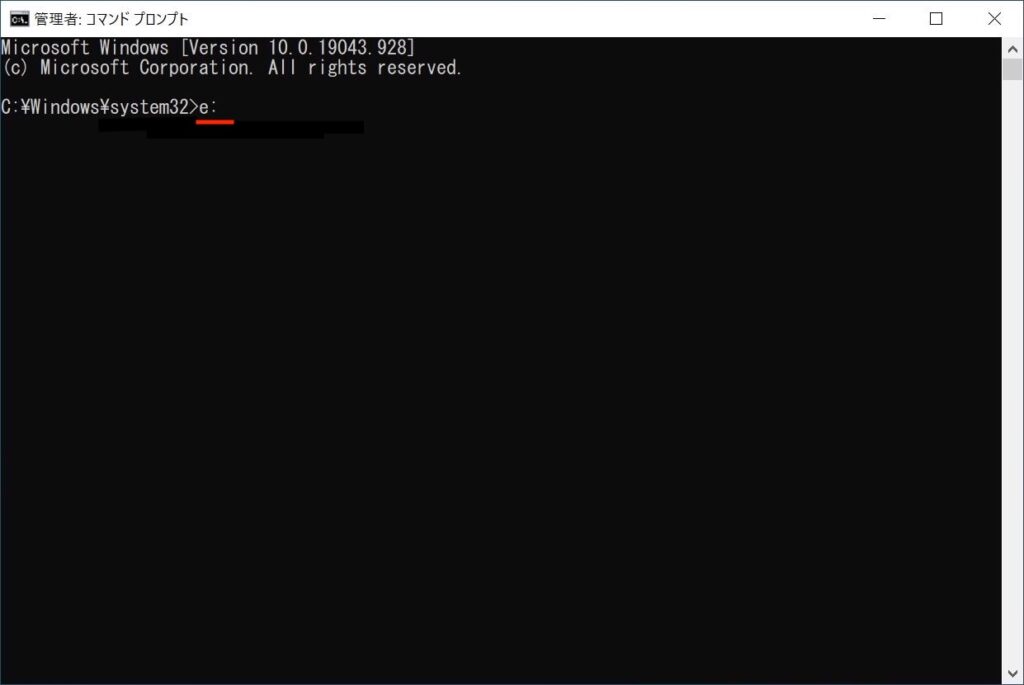
Eドライブに移動して、「E:¥」と表示されました。(Dドライブの人は「D:¥」)
続いて、下図のように「setup /product server」と入力してEnterを押します。半角スペースも正確に入力してください。
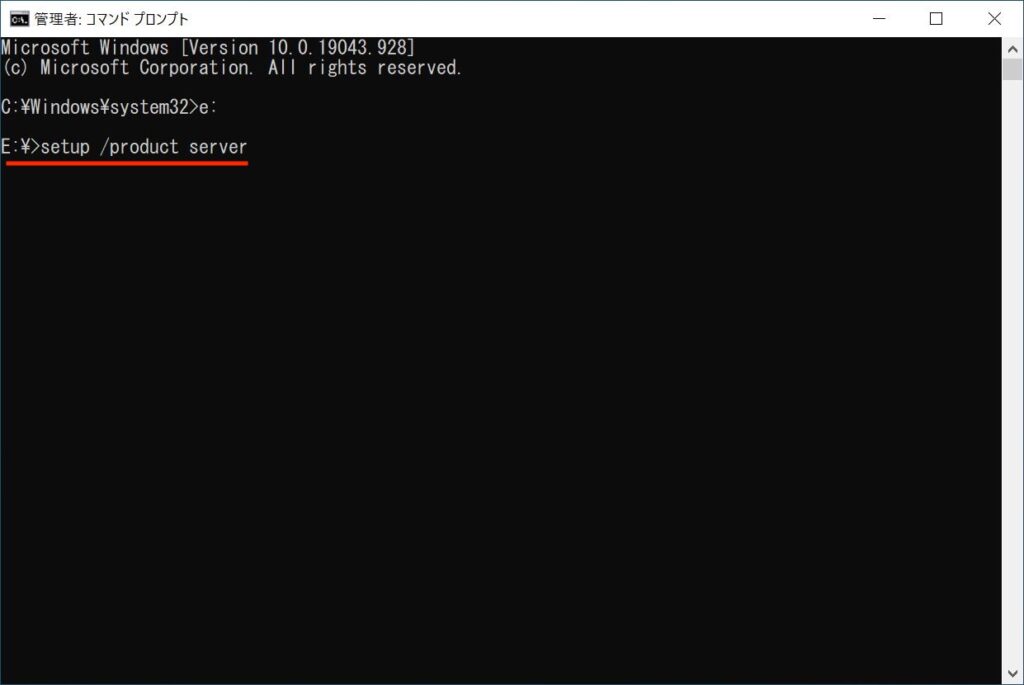
インストーラーが起動しました。「Windows Serverのインストール」と表示されていますが、Windows11がインストールされます。コマンドプロンプトはもう使わないので、バッテンを押して閉じておきましょう。その後、「次へ」をクリックします。
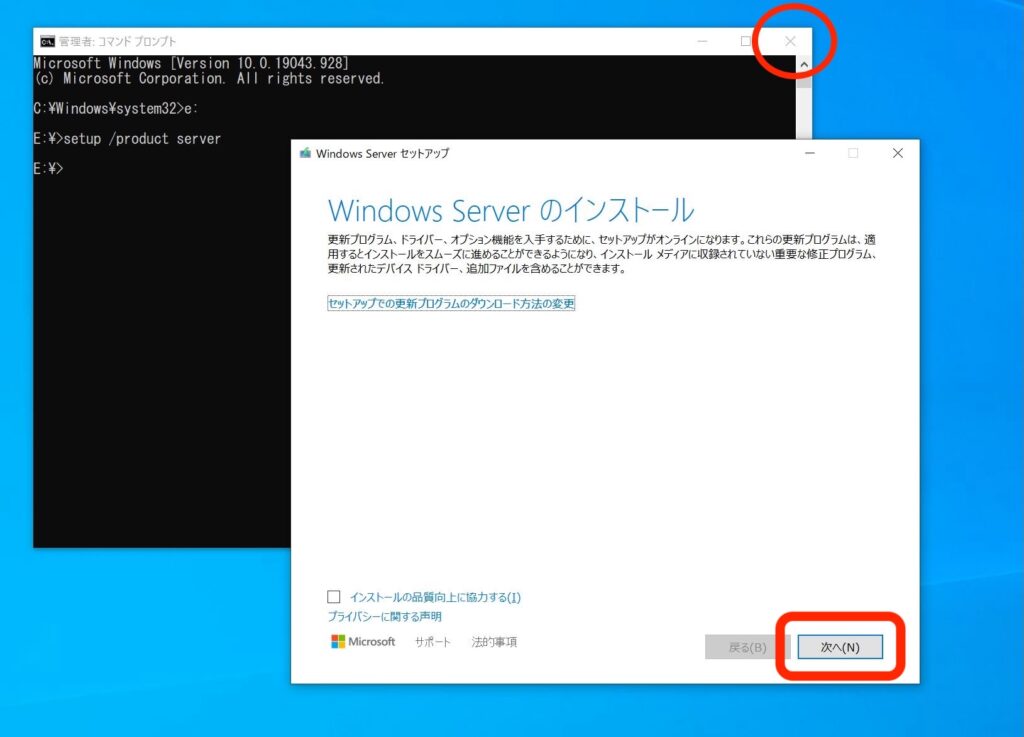
「次へ」をクリックします。
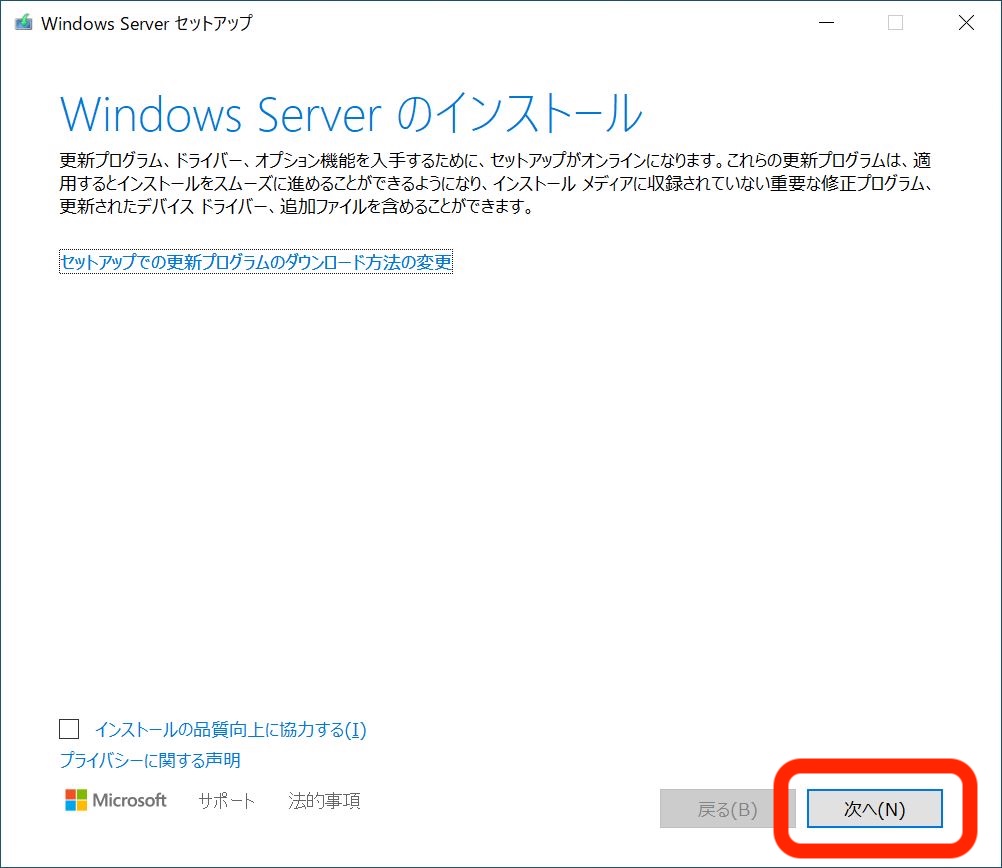
同意文です。同意しないと先に進めないので、仕方なく「同意する」をクリックします。
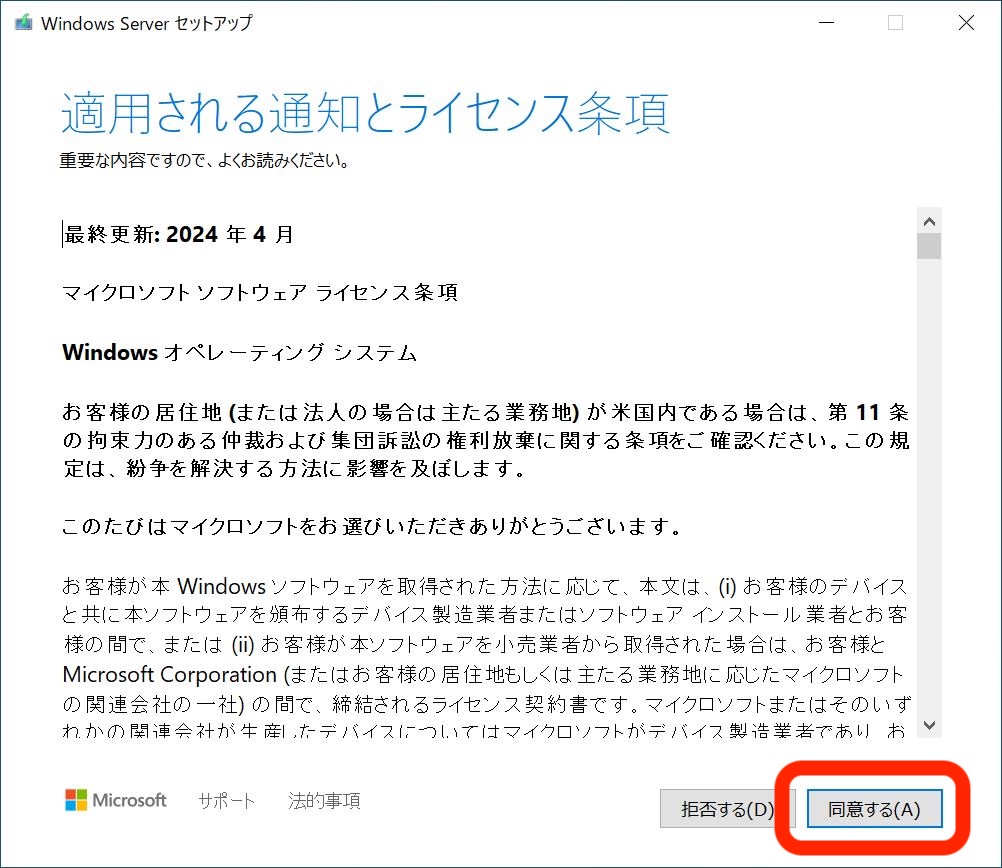
ここは重要なポイントです。今回は今のPC環境のまま、Windows10からWindows11にするので、「ファイル、設定、アプリを保持する」を選んでください。
「何もしない」を選ぶと、全てのファイルと設定、アプリが消えて、クリーンインストールのような状態になります。(Cドライブがまっさらになります。Dドライブ以降のデータは残ります。)
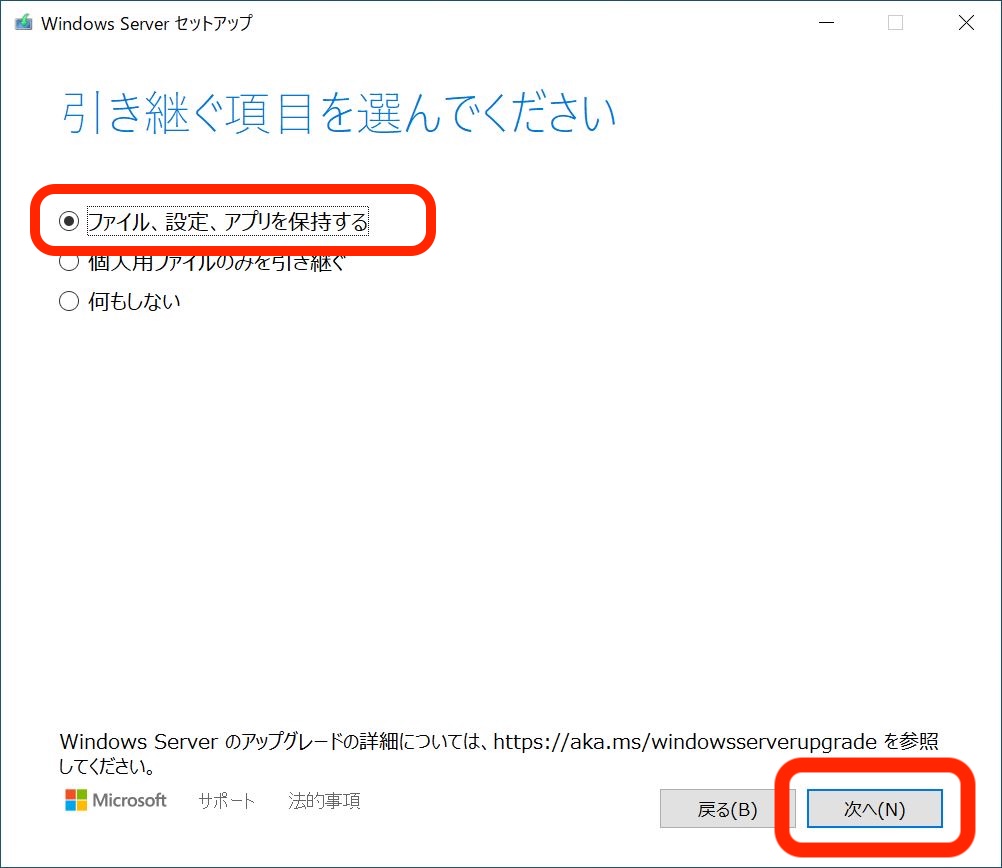
「次へ」をクリックすると、更新プログラムのダウンロードが始まります。PCの性能やネット回線の速度にもよりますが、10分ほどかかる場合がありますので待ちましょう。
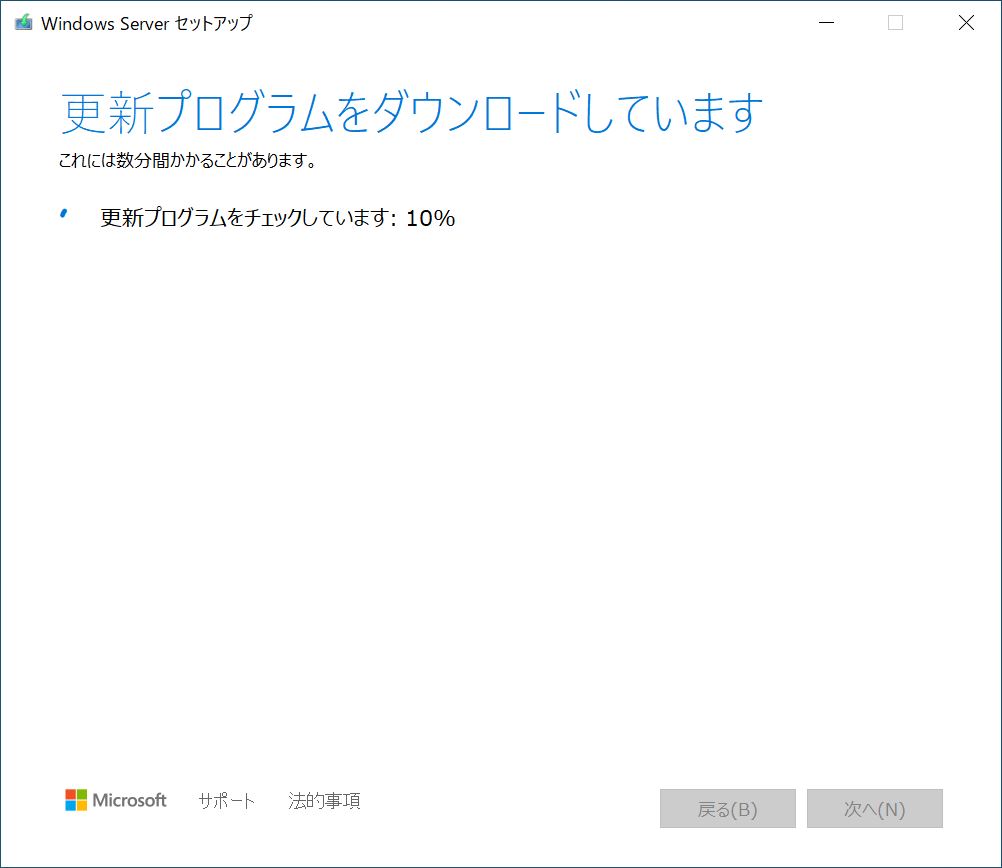
しばらく待つと、「インストール準備完了」の画面になります。
「ファイル、設定、アプリを保持する」にチェックが入っていることを確認して、「インストール」をクリックします。
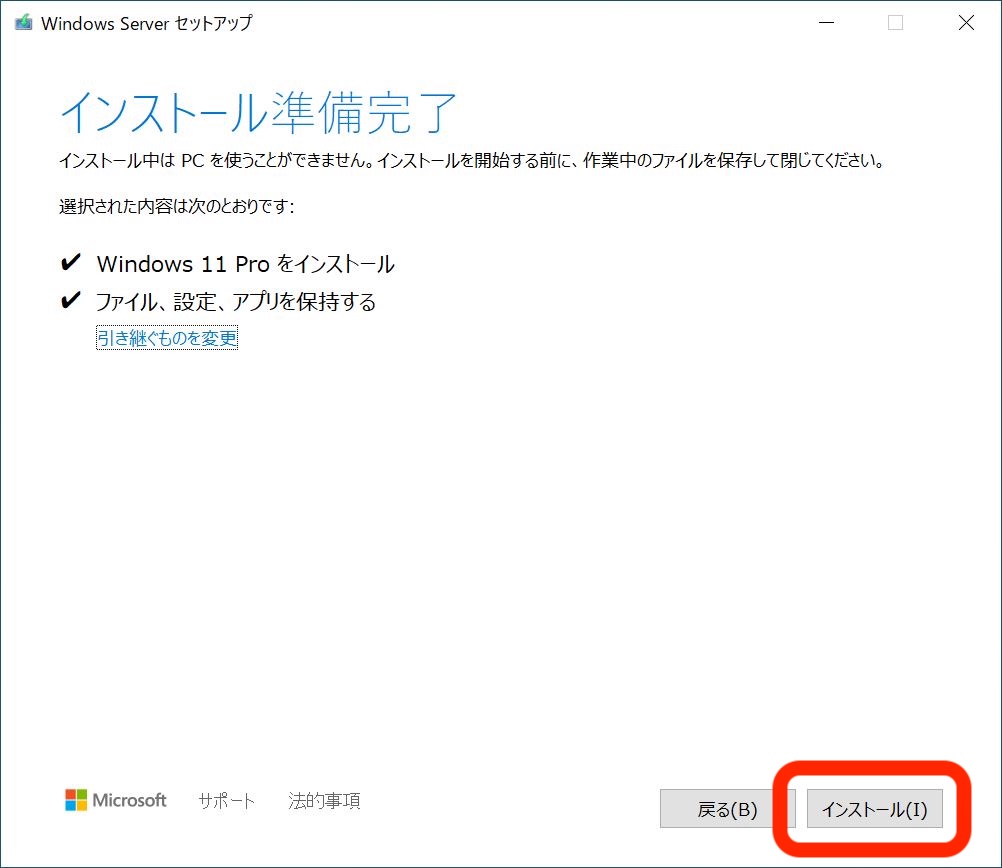
このような青い画面で「Windows Serverのインストール中」と表示されます。
「Windows Server」と表示されていますが、インストールされるものはWindows11なので安心してください。インストールは、早くて30分〜1時間、PCの性能や状態によっては2時間〜4時間ほどインストールに時間がかかります。気長に待ちましょう。
もし「Windows Server をインストールできませんでした」と表示され、インストール開始前の Windows10に戻ってしまった場合は、対処法の記事をお読みください。
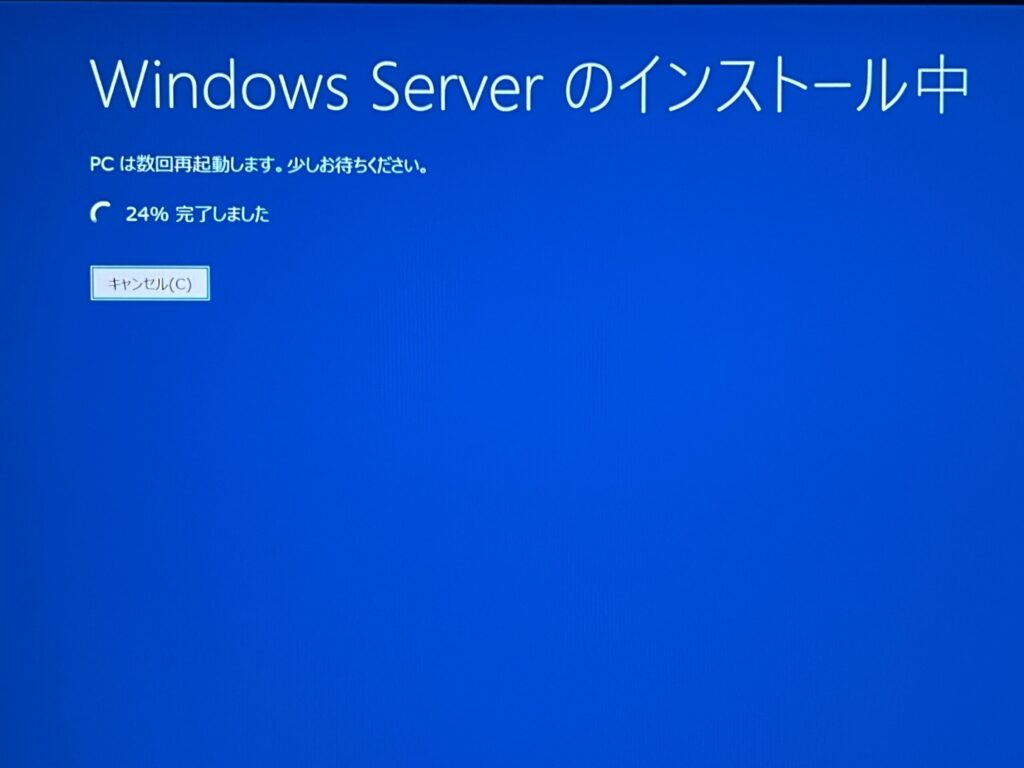
何度か再起動した後、黒い画面に変わります。まだ少しかかります。
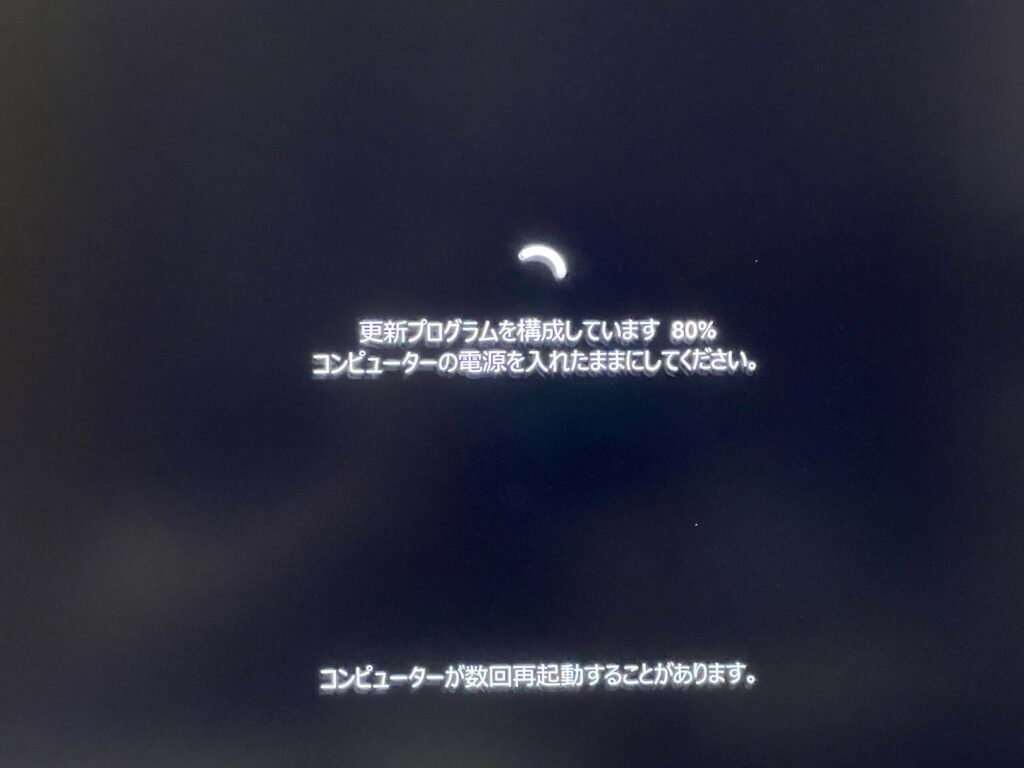
途中、Windowsのログイン画面が出たらログインしましょう。
その後もしばらく待つと、Windows11のデスクトップ画面が出ます。
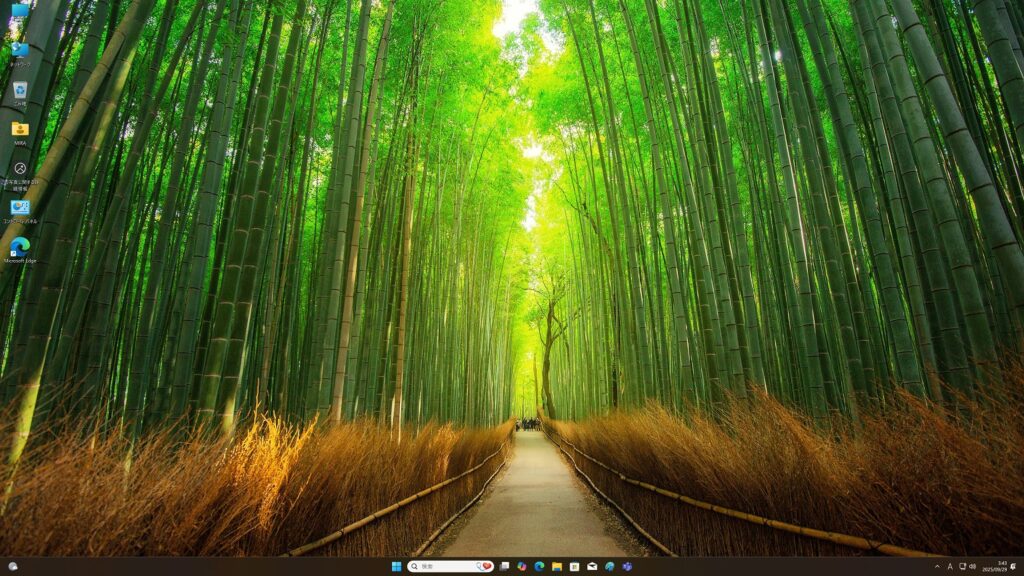
無事、Windows11にアップグレードできました。
インストール後の注意点
このような手順で、非対応PCでもWindows11にアップグレードすることができます。
ひとことで言うと、コマンドプロンプトからオプションをつけてセットアップを実行するだけです。簡単ですね。
インストール後の注意点としては、非対応PCにWindows11をインストールしているので、今後のバージョンアップ(例えば24H2→25H2へのアップデート)は、Windows Updateからは実行できません。非対応PCなので、必要要件に引っかかるためです。
その場合は、今回と同じように、Microsoftの公式サイトから最新版のWindows11のISOファイルをダウンロードして、今回と同じ手順でインストールしてください。そうすると最新バージョンのWindows11をインストールすることができます。
今回の記事を読んで、古いWindows10のPCを有効活用できましたら幸いです。
最後までお読みいただき、ありがとうございました。